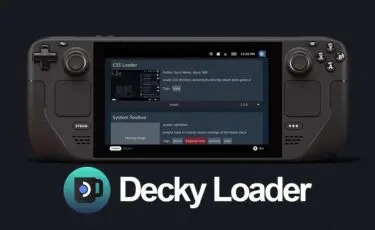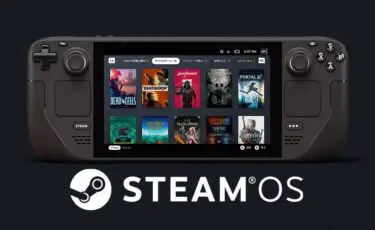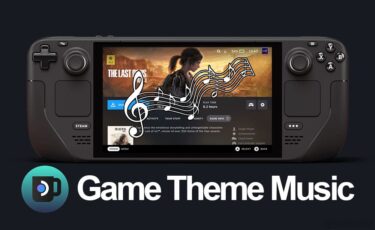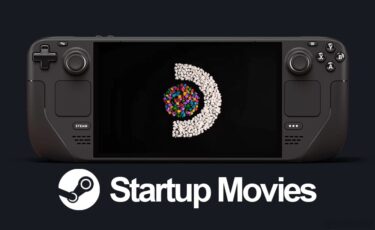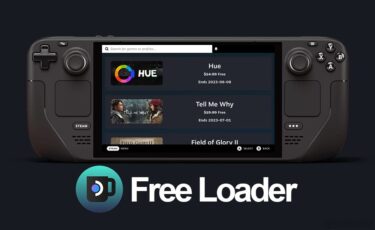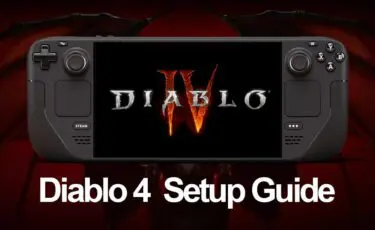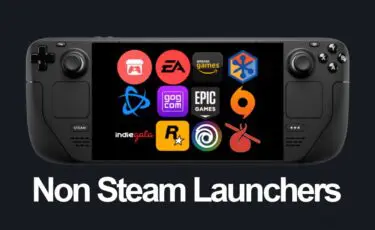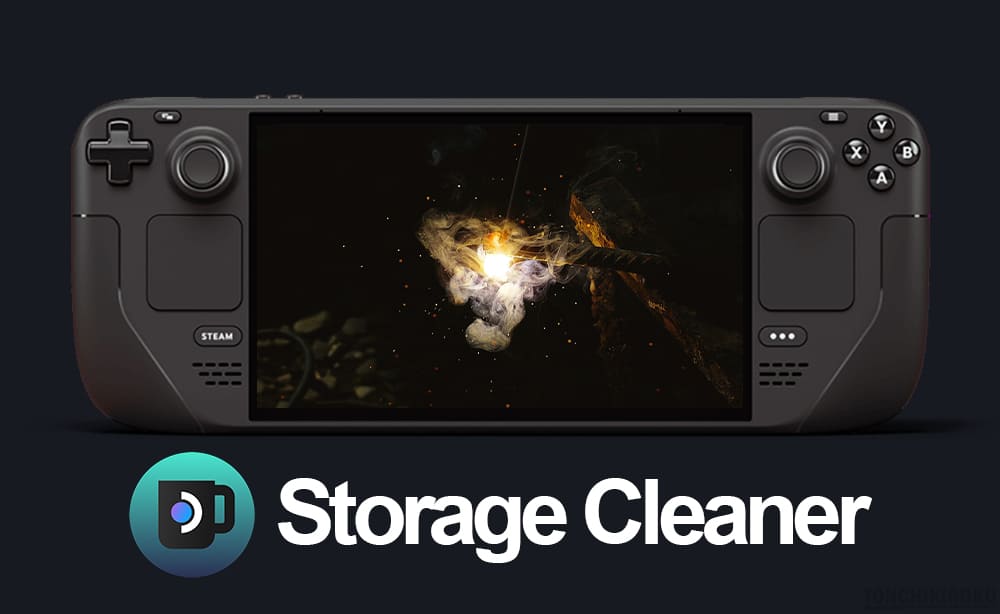
Steam Deck に Storage Cleaner を導入する方法を解説します。
導入することで、増え続けるシェーダーキャッシュと互換性データを削除し、ストレージの空き容量を増やすことが可能です。
Steam Deck の Storage Cleaner導入方法
Storage Cleaner の導入方法を解説します。
Steam Deck のストレージ空き容量を増やすことができるのが特徴です。
勝手に増え続けるキャッシュデータを削除できます。
Decky Loader を導入
Storage Cleaner は、Decky Loader のプラグインです。
こちらの方法を参考にして、Decky Loader をインストールしてください。
Steam Deck に Decky Loader を導入する方法を解説します。導入することによりプラグインを利用して、システムサウンドの変更、アニメーションの変更、彩度調整、メニュー画面の編集といったシステム設定の変更が可能です[…]
インストール
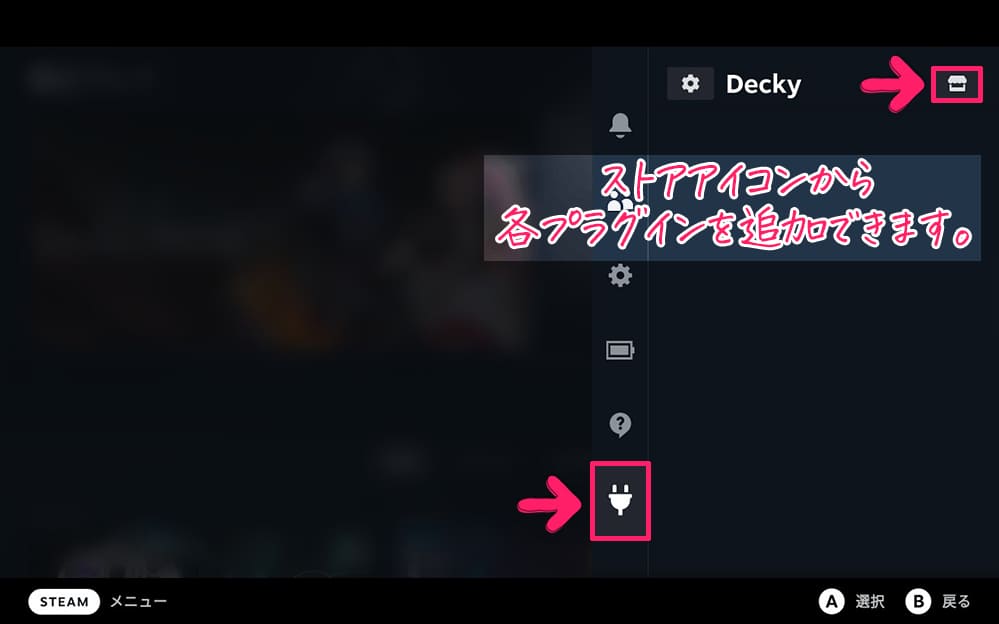
Steam Deck 本体の「・・・ボタン」を押します。
「コンセント」項目に移動し、「ストア」アイコンを選択します。

検索するか画面をスクロールさせて「Storage Cleaner」を見つけます。
「install」を押して、プラグインをインストールします。
念のため、Steam Deck 本体を再起動することをおすすめします。
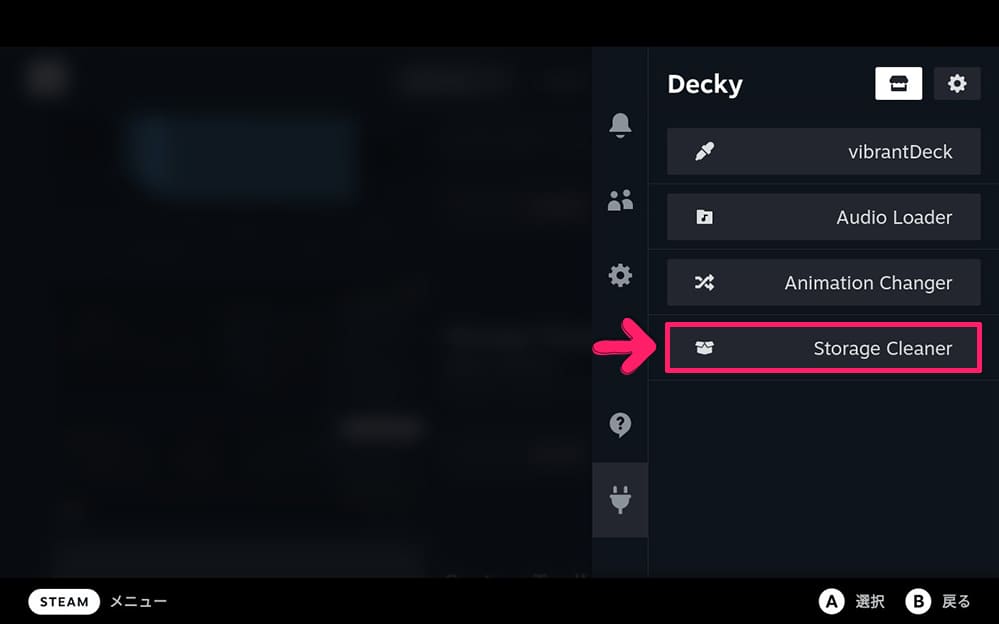
コンセント項目にプラグインが追加されています。
「Storage Cleaner」を起動します。
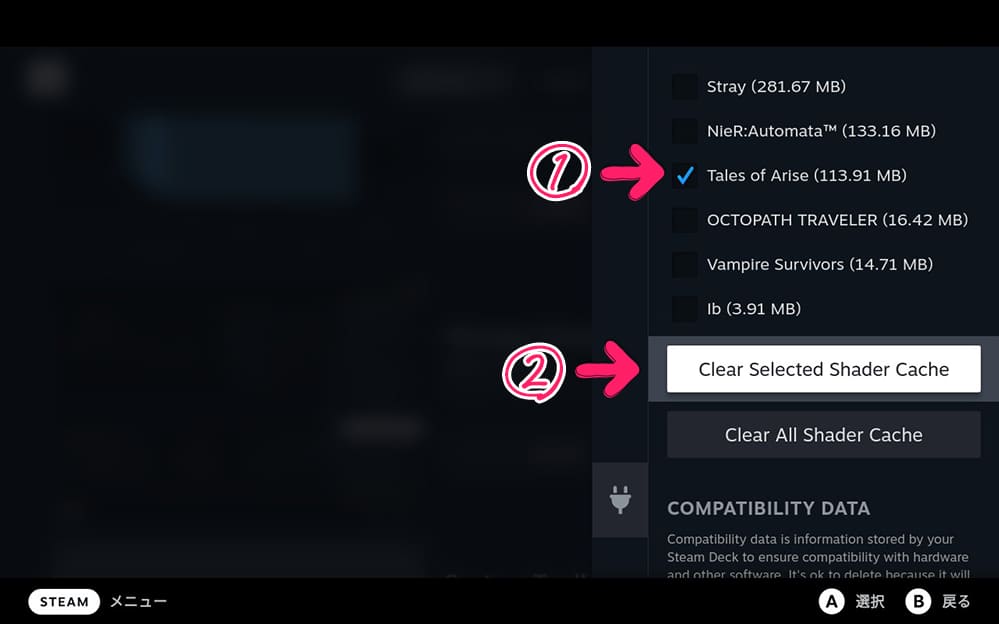
Steam Deck にインストールされているゲームタイトルが表示されます。
シェーダーキャッシュと互換性データの項目が縦並びに表示されます。
キャッシュを削除したいゲームタイトルに「チェックを入れて」選択します。
「Clear Selected XXXX XXXX」を選択します。(同じ方法で互換性データも削除できます)
- Clear Selected Shader Cashe・・・選択した「シェーダーキャッシュ」を削除
- Clear Selected Copat Date・・・選択した「互換性データ」を削除
インストールされているすべてのゲームタイトルが対象です。
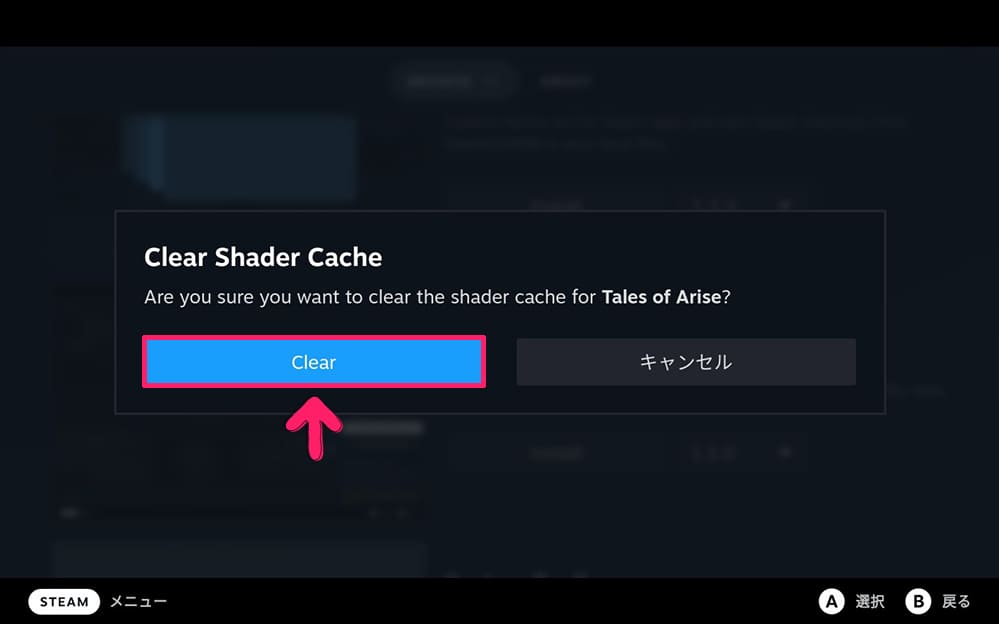
最後に確認画面が表示されます。
「Clear」を選択すれば完了です。
関連ページリンク
Steam Deck に SSD換装、SteamOS を導入する方法を解説します。内蔵ストレージ(SSD)の換装は、容量不足の問題を解決できるだけでなく、microSDカードからゲーム起動するよりも快適なゲーミング体験が可能です。[…]
Steam Deck に Game Theme Music を導入する方法を解説します。導入することで、ゲームページ画面でゲームのテーマソングをバックグラウンド再生することが可能です。非スチームゲームにも対応しています。[…]
Steam Deck の起動画面をカスタマイズする方法を解説します。改造不要で、公式が提供する起動画面を簡単に追加・変更することができます。Steam Deck の起動画面カスタマイズ方法Steam Dec[…]
Steam Deck に CryoUtilities を導入する方法を解説します。導入することでスワップファイルサイズと内蔵RAM のバランスを調整して、総合的なパフォーマンスを向上させることが可能です。Steam[…]
海外ストア JSAUX から発売されている Steam Deck専用「Transparent Back Plate for Steam Deck」が到着しました。その名のとおり Steam Deck の背面カバー交換キットです。[…]